קל מאוד לגרום ל- Windows Vista להיראות כמו Windows 7. לשם כך עליך לדעת את ההבדלים העיקריים בעיצוב שתי הגרסאות של מערכות ההפעלה של מיקרוסופט, כמו גם להוריד ולהתקין תוכנה מיוחדת. כמובן שלא תוכלו לשנות באופן דרסטי את אופן הפעולה של Windows Vista לטובה, אך ניתן לצמצם את ההבדלים החיצוניים והסגנוניים בין שתי הגרסאות של Windows.
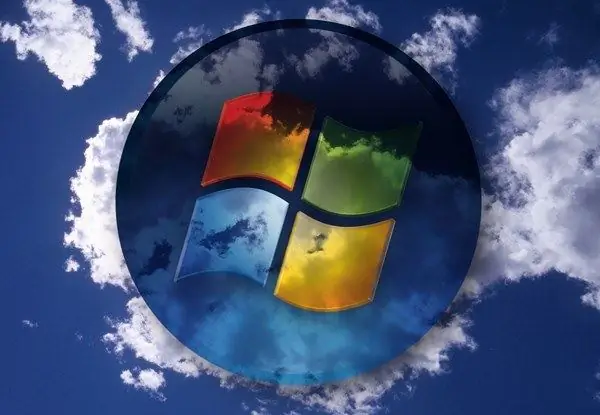
נחוץ
- - מחשב עם גישה לאינטרנט;
- - תוכנה.
הוראות
שלב 1
הורד אוסף טפטים בחינם עבור חלונות 7 באתר מיקרוסופט, תיקיות ויסטה מכילות גם מבחר תמונות, אך איכות הטפטים עבור ה"שבע "גבוהה בהרבה והתוכן מגוון יותר. יש לציין כי ל- Windows 7 יש מה שמכונה "מחייב אזור". לכן, המשתמש יכול למצוא תמונה בקלות לפי רצונו.
שלב 2
הגדר קיצורי דרך גדולים בשורת המשימות. לשם כך, הורד את תוכנית Windows 7 Style בכתובת https://giannisgx89.deviantart.com/art/Windows-7-Style-For-Vista-102269037. להעברת נתונים מהירה, התוכנה תארוז בארכיון zip או rar, כך שעליך לוודא שתוכנה לקריאה ופריקה של ארכיונים כבר מותקנת במחשב שלך. לדוגמה, כגון Winrar (https://www.win-rar.ru/) או 7Zip (https://www.7-zip.org/).
שלב 3
לאחר סיום העבודה עם Windows 7 Style, הורד עוד מה שמכונה התאמה אישית. יש צורך בתוכנית שיכולה לשנות את המראה של שולחן מחשב מקובץ. TuneUp Utilities, אשר ניתן למצוא בכתובת https://www.tune-up.com/, מושלמת לכך. לאחר פעולות נכונות עם תוכניות וקבצים, ניתן להבחין בשורת המשימות מ- Windows 7.
שלב 4
הורד והתקן את EnhanceMyVista מ- https://www.izone.ru/sys/tuning/enhancemyvista-free.htm. בעזרת תוכנית זו, באפשרותך לשנות את סמלי שורת המשימות של Windows Vista ל- Windows 7. EnhanceMyVista הוא גם התאמה אישית, כלומר יישום מיוחד להפעלת ההגדרות הנסתרות של מערכת ההפעלה.
שלב 5
התחל להשתמש ביישומי Aero במלוא הפוטנציאל שלהם. כדי לגרום לוויסטה הישנה שלך לרוץ מעט, התקן את תוכנית AeroShake (https://aero-shake.en.softonic.com/), המספקת דרך אינטואיטיבית למזער חלונות בתחתית התצוגה. נסו לא לשכוח להוסיף אותו לרשימת התוכניות הנטענות אוטומטית על מנת לזרז את תהליך התקנת הפרופילים ששמרה התוכנית לאחר הפעלת המחשב מחדש.






